怎么样使用PS软件制作图片的软浮雕效果?
设·集合小编 发布时间:2023-03-22 17:10:48 465次最后更新:2024-03-08 11:42:54
PS这款软件是非常实用非常好用的一款图像处理软件,我们可以使用它对图片做一系列的好看的处理。那么如何使用PS软件制作图片的软布雕效果呢?接下来就让给大家介绍一下具体的制作过程吧!
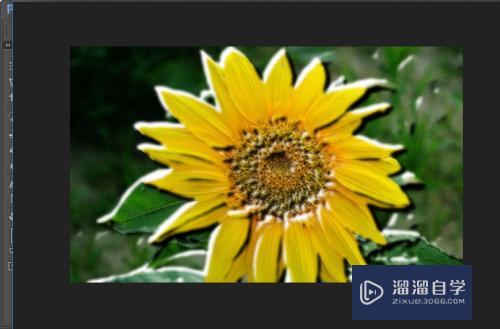
工具/软件
硬件型号:小新Air14
系统版本:Windows7
所需软件:PS CS6
方法/步骤
第1步
打开电脑里面的ps软件,然后我们打开一张想要制作软浮雕效果的图片。
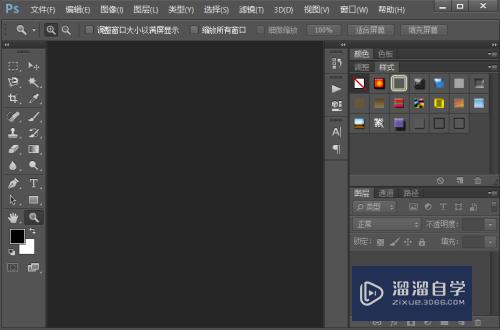

第2步
接下来我们复制图片图层,然后使用色阶来调整当前图层参数的具体设置,可以参照下图;然后我们给当前图层添加一个浮雕效果滤镜效果,参数的设置如图所示。
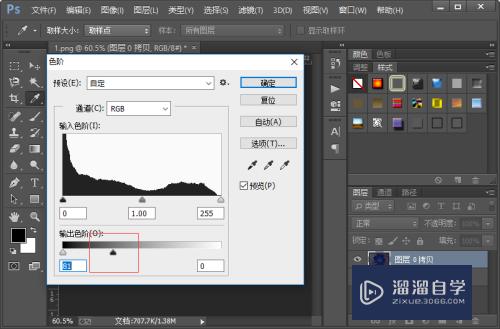

第3步
接着我们给当前图层添加一个高斯模糊滤镜效果,高斯模糊的半径,我们设置为1.7像素就可以了;然后我们使用亮度/对比度来调整当前图层,参数的设置可以参照下图。
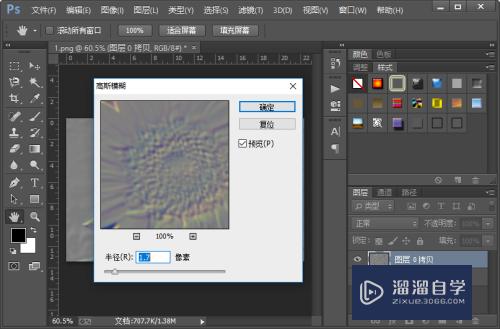

第4步
执行选择-色彩范围命令,选出当前图层的高光部分;接下来我们对形成的选区进行羽化,羽化半径我们设置为二像素就可以了。
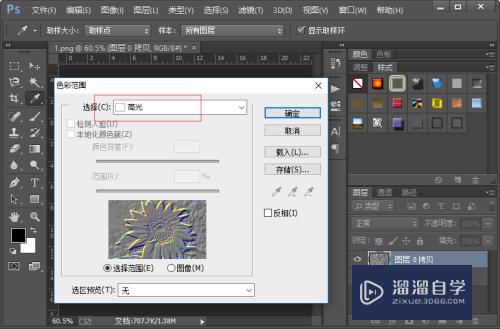

第5步
接着我们选择下面的图片图层,然后使用色相饱和度来调整当前图层的颜色,我们把明度调为100就可以了。

第6步
然后我们再选择上面的图层,使用色彩范围来选出阴影部分;紧接着我们对形成的选区进行羽化,羽化半径设置为二像素就可以了。
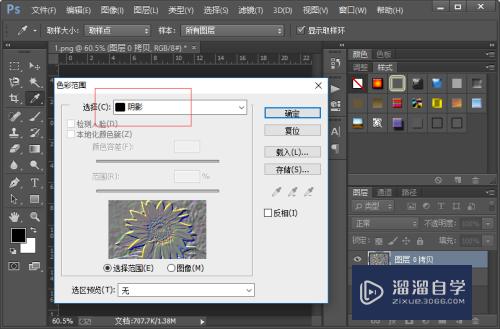
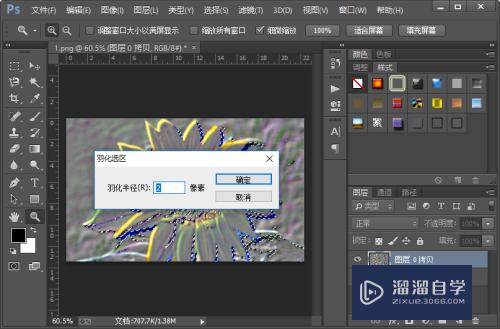
第7步
然后我们再选择下面的图片图层,然后使用色相/饱和度来调整这个图片图层,参数的设置如图所示。
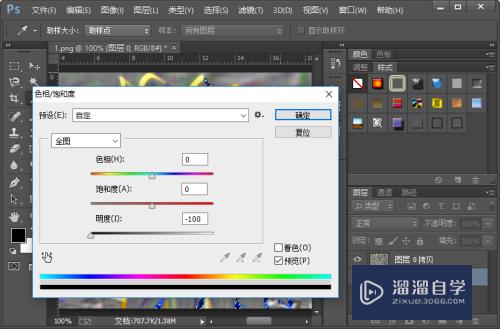
第8步
接着我们使用快捷键CTRL加d取消选区,然后隐藏上面的图层。这样我们就制作好了图片的软浮雕效果。小伙伴们你们学会了吧,赶紧自己制作一下试试吧。


- 上一篇:PS如何看图片的尺寸像素?
- 下一篇:PS如何制作直线方法?
相关文章
广告位


评论列表